cad小猪佩奇怎么画
1、 先从网上找个小猪佩奇的图来作为参考吧。
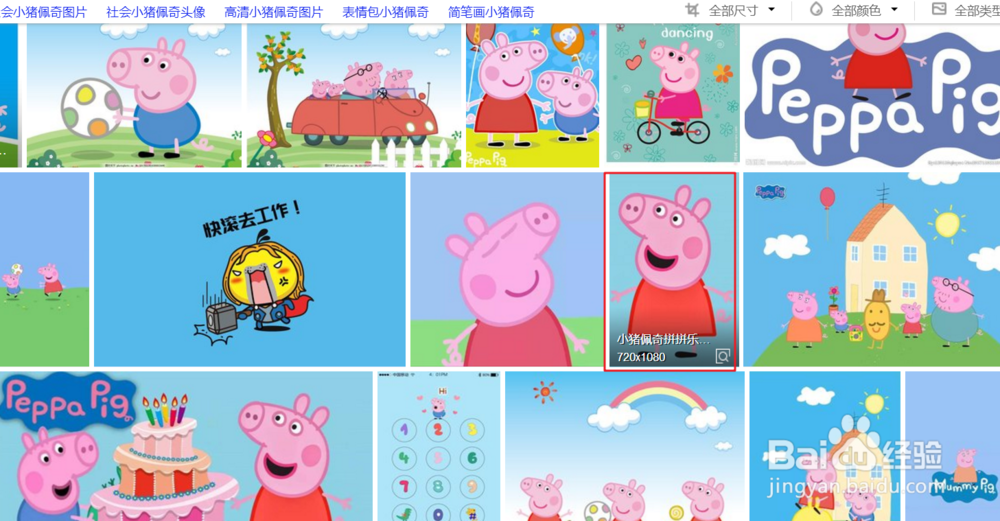
2、打开cad,直接将下好的图拖进cad工作区内,以光栅图的形式放在工作区。比例为1.

3、 就用cad中的多段线,作为本次绘图的方式吧,因为用其它的方式会经较麻烦。
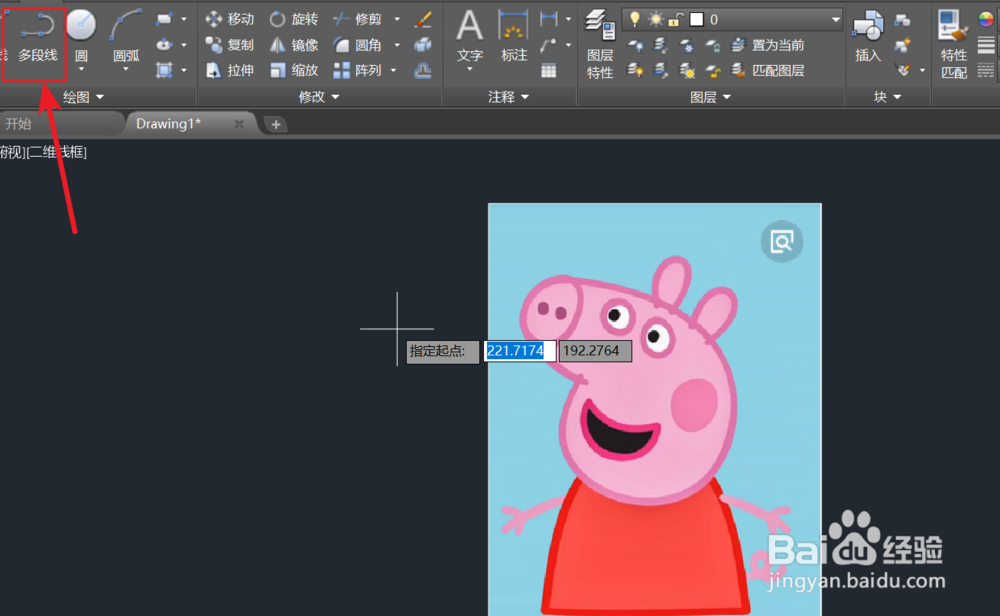
4、 通过鼠标调整光栅图的大小,用多段线进行描边;先大概的描好边,每一色块区的线要闭合,方便后续的填色。
画闭合线时,在最后一点按c 命令即为闭合多段线。
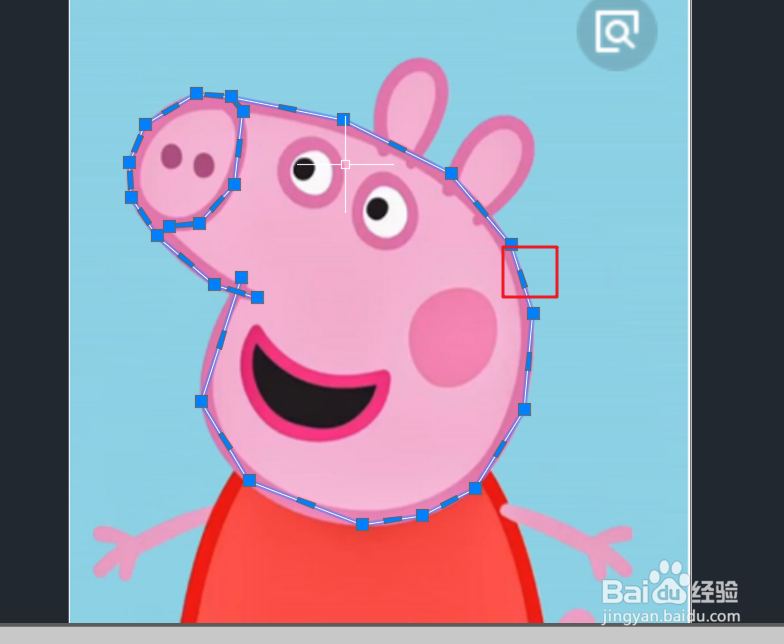


5、 对多段线进行调整。如图选中多段线,在出现的节点处点右键可将直线转为圆弧。再将该点拖动到合适位置即可。做这一步要有点耐心哦。


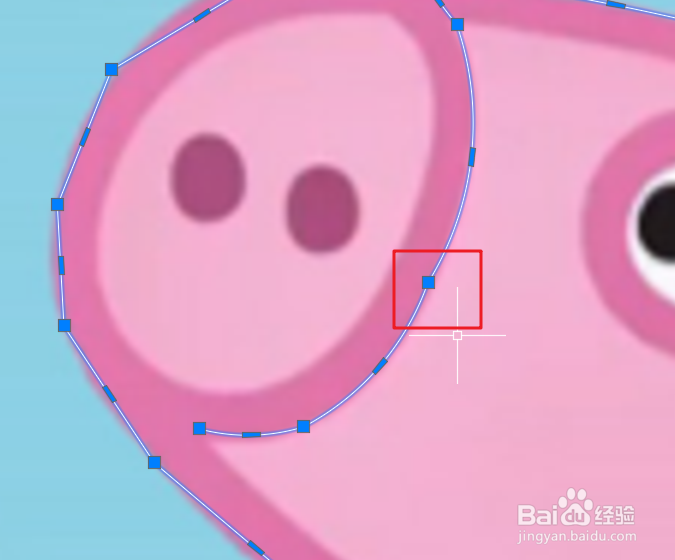


6、 调整好点后,选中同色的线,修改其颜色属性;使与参考图相同,并显示线宽。最后进行色块的填充即可。
看图,右边的即为CAD画出来的小猪佩奇了。

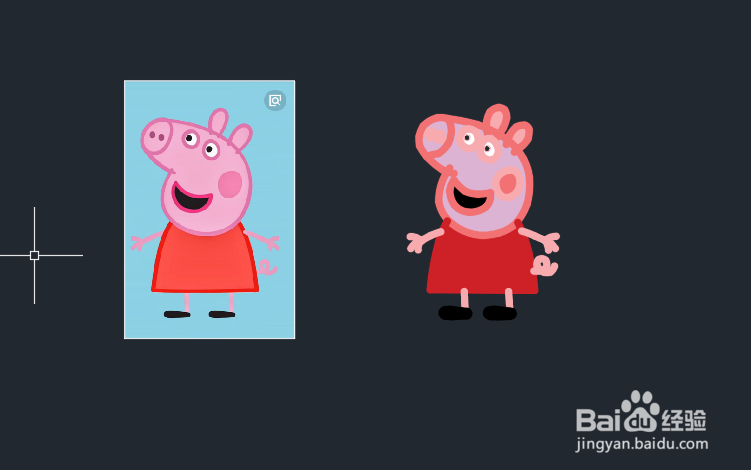
声明:本网站引用、摘录或转载内容仅供网站访问者交流或参考,不代表本站立场,如存在版权或非法内容,请联系站长删除,联系邮箱:site.kefu@qq.com。
阅读量:174
阅读量:183
阅读量:85
阅读量:112
阅读量:129